- Produkte
- Store
- Anleitungen
- Support
- Sonderangebote
HEIC und PNG sind beides Bildformate. HEIC ist ideal, um hochauflösende Bilder mit geringer Dateigröße zu speichern. Sie nehmen daher nicht zu viel Platz auf dem iPhone oder in der iCloud ein. Da es sich jedoch um ein neues Bildformat handelt, ist HEIC auf den Systemen und Plattformen von Apple noch nicht weit verbreitet. Es ist daher verständlich, dass viele Leute fragen, wie man HEIC in PNG oder andere Online-Fotoformate umwandeln kann. Diese Anleitung zeigt Ihnen 4 HEIC to PNG Converter, wie Sie diese Aufgabe einfach auf Ihrem PC oder Mac erledigen können.
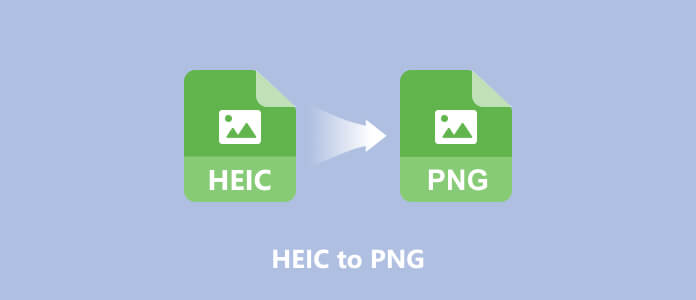
Wenn Sie feststellen, dass Sie HEIC in PNG konvertieren müssen, haben Sie möglicherweise eine große Anzahl von Bildern angesammelt. In diesem Fall ist es besser, für ein Tool mit Batch-Konvertierung Fähigkeit, wie Aiseesoft HEIC Converter suchen. Das ist eines der besten HEIC to PNG Converter, mit dem Sie HEIC in PNG ohne Qualitätsverlust umwandeln, mehrere Bilder gleichzeitig konvertieren und die EXIF-Metadaten bei der Umwandlung behalten können. Unten stellen wir Ihnen schrittweise vor, wie Sie die HEIC-Dateien in PNG konvertieren können.
Schritt 1: Downloaden und installieren Sie die Software auf Ihrem Windows- oder Mac-Computer. Sie können zuerst Ihre Bilder von iPhone auf PC übertragen, wenn die HEIC-Bilder noch nicht auf PC vorhanden sind.
Schritt 2: Klicken Sie auf "Hinzufügen", dann wählen Sie Ihre HEIC-Bilder auf Ihrem Computer und klicken Sie auf "Öffnen", um das Bild in die Software hinzuzufügen. Sie können sowohl mehrere HEIC-Bilder stapelweise hinzufügen oder einen Ordner hinzufügen.
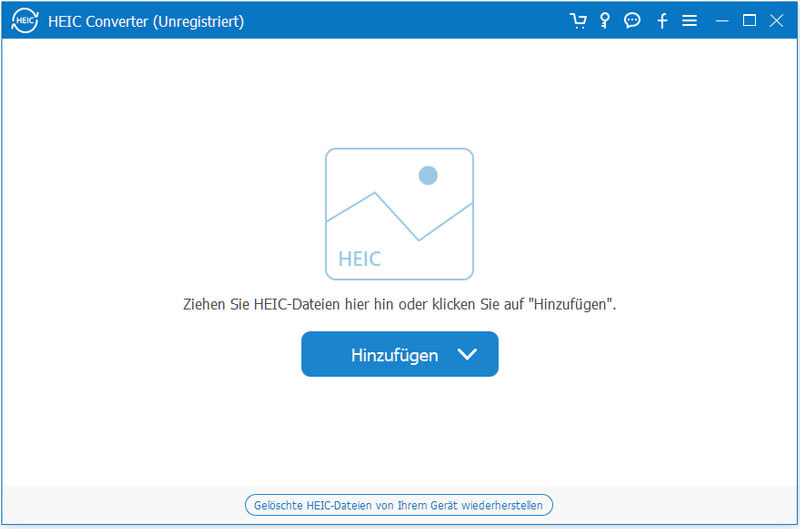
Schritt 3: Nach dem Laden sehen Sie die Informationen von Ihren HEIC-Bildern, inkl. Name, Größe und Pfad. Unter "Optionen" klicken Sie auf "Format" und wählen Sie "PNG" aus. Sie können auch die Ausgabequalität einstellen.
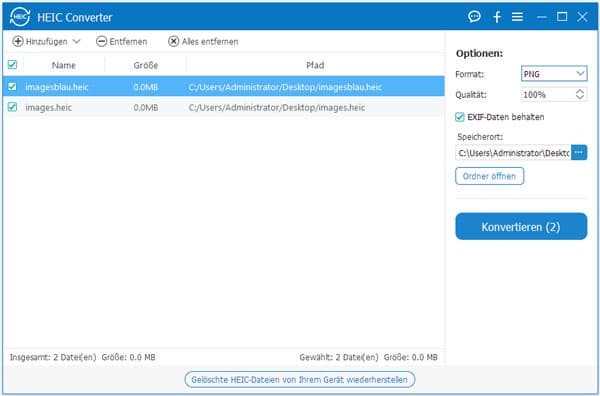
Schritt 4: Klicken Sie auf "Ordner öffnen", um den Speicherort für Ihre Bilder einzustellen. Klicken Sie schließlich auf "Konvertieren", dann können Sie Ihre Bilder von HEIC in PNG umwandeln.
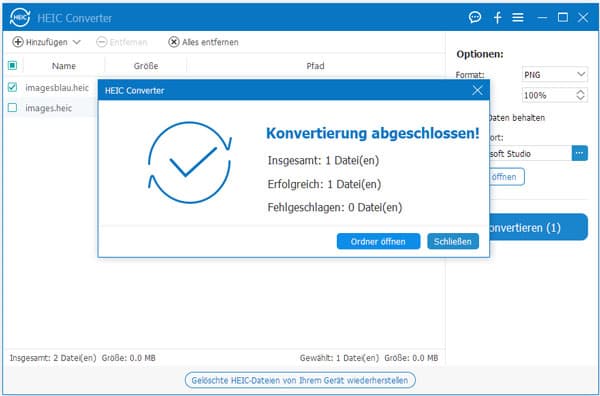
Tipp: Möchten Sie die konvertierten Bilder von PC auf iPhone übertragen? Sie können diesen Artikel lesen.
Manchmal müssen Sie nur gelegentlich mehrere HEIC-Bilder in PNG umwandeln. Aiseesoft Free Online HEIC Converter ist eine bequeme Wahl. Sie müssen keine Software installieren, um die Konvertierung durchzuführen. Außerdem ist diese Webanwendung kostenlos, ohne Registrierung oder andere Einschränkungen. Sie kann bis zu 10 Bilder verarbeiten. Die Schritte sind wie folgt:
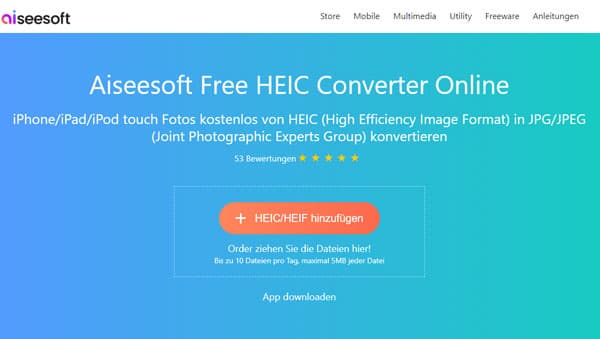
Schritt 1: Besuchen Sie die Website von Aiseesoft Free Online HEIC Converter in Ihrem Browser und klicken Sie auf "HEIC/HEIF hinzufügen", um Ihre HEIC-Bilder zu laden.
Schritt 2: Nach dem Laden werden die HEIC-Bilder automatisch bearbeitet. Klicken Sie auf "Downloaden", um die konvertierten Bilder auf PC zu speichern.
Schritt 3: Die konvertierten Bilder werden im JPG/JPEG gespeichert. Sie können Aiseesoft Video Converter Ultimate verwenden, um Ihre Bilder von JPG in PNG zu konvertieren.
Heutzutage sind immer mehr Bildbearbeitungsprogramme mit HEIC kompatibel. Paint 3D unter Windows 11 und 10 unterstützt beispielsweise das Öffnen von HEIC und die Konvertierung in PNG. Sie sollten sich jedoch bewusst sein, dass alle diese Programme einige Nachteile haben. Paint 3D kann jeweils nur ein Bild konvertieren, was bei vielen HEICs eine Zeitverschwendung ist. Außerdem ist es nur für Windows 10 verfügbar. Außerdem können weder Paint 3D noch die Vorschau die Qualität Ihrer Fotos optimieren.
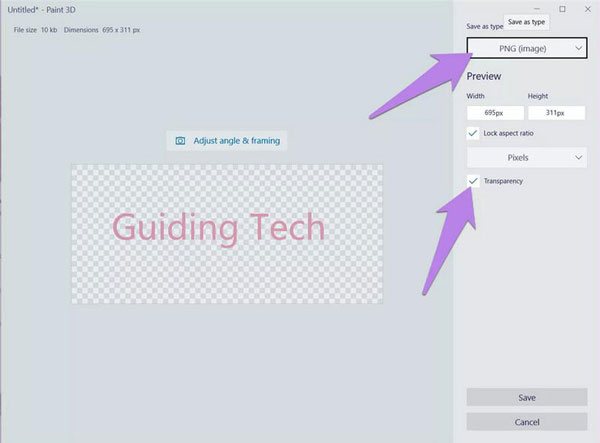
Schritt 1: Suchen Sie das HEIC-Bild auf Ihrem Computer, klicken Sie mit der rechten Maustaste darauf, wählen Sie Öffnen mit und dann Paint 3D.
Schritt 2: Klicken Sie auf die Menüoption in der oberen linken Ecke, wählen Sie Speichern unter und klicken Sie auf Bild. Der Speichern unter-Dialog erscheint.
Schritt 3: Vergewissern Sie sich, dass Sie PNG aus der Dropdown-Liste im Abschnitt Speichern als auswählen. Wenn das HEIC-Bild Transparenz enthält und Sie diese beibehalten möchten, aktivieren Sie das Kontrollkästchen neben "Transparenz".
Schritt 4: Klicken Sie abschließend auf die Schaltfläche Speichern, um das HEIC-Bild unter Beibehaltung der Transparenz in das PNG-Format zu konvertieren.
Hinweis: MS Paint 3D kann nur ein HEIC-Bild auf einmal konvertieren, obwohl es auf Windows 10 vorinstalliert ist und Sie es kostenlos verwenden können. Wenn Sie viele Bilder haben, ist dies keine gute Option.
Auf dem Mac können Sie auch die integrierte App Vorschau verwenden, um Ihre Bilder von HEIC in PNG zu konvertieren. Befolgen Sie die Schritte unten, um Ihre HEIC-Bilder zu konvertieren.
Schritt 1: Öffnen Sie die Anwendung Finder auf Ihrem Mac, wenn Sie HEIC in PNG umwandeln möchten. Suchen Sie die Bilder, wählen Sie alle aus, klicken Sie mit der rechten Maustaste auf eines der Bilder, wählen Sie Öffnen mit und dann Vorschau.
Schritt 2: Gehen Sie zum "Bearbeiten" in der oberen Menüleiste und wählen Sie "Alle auswählen". Dadurch werden alle HEIC-Bilder in der Vorschau ausgewählt.
Schritt 3: Wählen Sie "Datei" - "Ausgewählte Bilder exportieren". Der Exportdialog öffnet sich. Wählen Sie einen Ordner zum Speichern der Ausgabe und klicken Sie auf Optionen, um weitere Optionen anzuzeigen.
Schritt 4: Öffnen Sie die Dropdown-Liste Format und wählen Sie PNG. Verschieben Sie dann den Schieberegler Qualität, bis Sie zufrieden sind.
Schritt 5: Wenn Sie fertig sind, klicken Sie auf die Schaltfläche Auswählen. Der Exportdialog wird durch eine Fortschrittsanzeige ersetzt. Sobald der Export abgeschlossen ist, finden Sie die PNG-Bilder im ausgewählten Ordner.
Hinweis: Wenn Sie nur ein HEIC-Bild in der Vorschau in das PNG-Format konvertieren möchten, wählen Sie im Menü "Datei" - "Exportieren".
1. Welcher HEIC to PNG Converter ist der beste für die Konvertierung von HEIC in PNG auf Windows?
Es gibt viele gute Optionen, aber Aiseesoft HEIC Converter wird von vielen Benutzern empfohlen.
2. Kann ich HEIC auf dem iPhone in JPG umwandeln?
Auf dem iPhone können Sie HEIC-Bilder ganz einfach in das JPG-Format konvertieren. Öffnen Sie die "Einstellungen" auf Ihrem iPhone. Gehen Sie zu "Kamera". Scrollen Sie nach unten und wählen Sie "Formate". Wählen Sie "Kompatibel" aus. Indem Sie "Kompatibel" auswählen, werden zukünftige Fotos, die Sie mit Ihrem iPhone aufnehmen, im JPG-Format gespeichert.
3. Warum speichert das iPhone Bilder im HEIC-Format?
HEIC ist das neue Bildformat, das von Apple für iOS 11 oder höher entwickelt wurde. Es komprimiert Bilder ohne großen Qualitätsverlust. Mit anderen Worten: HEIC liefert eine relativ gute Bildqualität bei einer kleinen Dateigröße. Apple hat dieses Format eingeführt, um den Nutzern zu helfen, Speicherplatz zu sparen.
4. Kann HEIC mit Windows oder Android geöffnet werden?
Da es sich bei HEIC um ein neues Bildformat handelt, ist es nicht mit allen Systemen kompatibel. Windows 10 und Android P können HEIC jedoch öffnen, da sie über den entsprechenden Codec verfügen. Für andere Systeme müssen Sie HEIC umwandeln oder einen professionellen HEIC Viewer verwenden.
5. Kann ich die Qualität meiner Bilder während der Konvertierung beeinträchtigen?
In der Regel sollten Sie die Qualität Ihrer Bilder bei der Konvertierung von HEIC in PNG nicht beeinträchtigen. PNG ist ein verlustfreies Format, das die Bildqualität beibehält.
Fazit
Das Konvertieren von Bildern von HEIC in das PNG-Format ist ein einfacher und effektiver Weg, um sicherzustellen, dass Ihre Bilder auf verschiedenen Plattformen und Geräten problemlos angezeigt werden können. Die beschriebenen Methoden für Windows, Mac und Online Converter bieten Ihnen Flexibilität und Komfort, um Ihre Bilder in das gewünschte Format umzuwandeln. Wir empfehlen Ihnen, Aiseesoft HEIC Converter zu verwenden, weil Sie damit HEIC-Dateien in Stapel auf Windows und Mac konvertieren können. Downloaden und probieren Sie die Software aus.